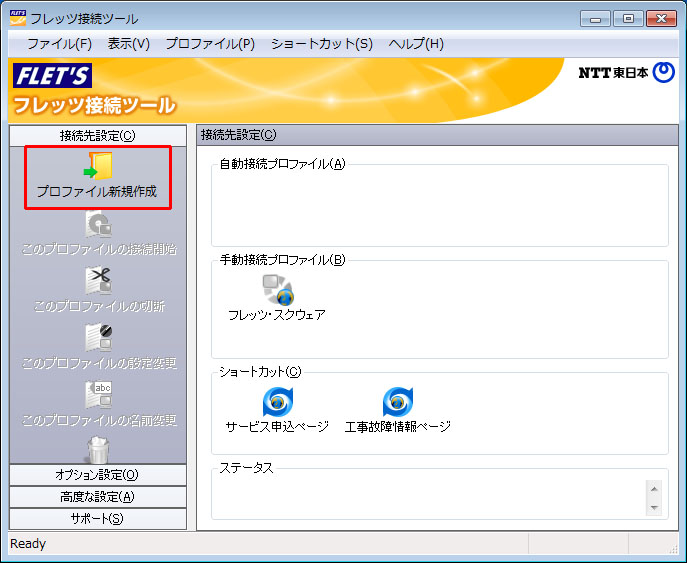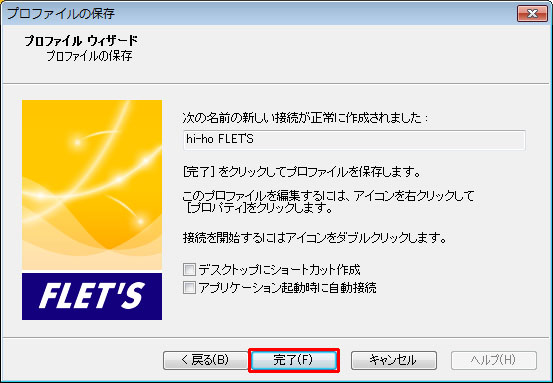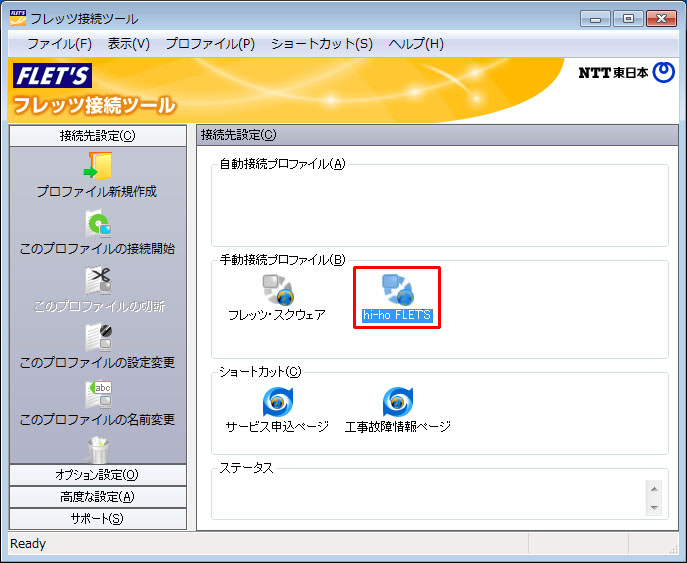Q. Windows 7 / Vista / XP / 2000 「フレッツ接続ツール」使用の場合
A.
以下のステップにしたがって、インターネットをご利用になるための設定をおこなってください。
STEP1 配線
各回線事業者より提供される回線とパソコンのEthernetポートをLANケーブルでつなぎます。
ご利用のサービスタイプにより配線方法が異なりますので、くわしくは、各回線事業者までお問い合わせください。
配線の変更が完了している場合は、
STEP2 の接続設定 にお進みください。
STEP2 接続設定
- NTT東日本 フレッツ接続ツール にもとづいて説明しています。
- 「」はメニュー項目を表しています。[ ]はお客さまのユーザIDや設定によって変わるところです。
文中の例では、接続用IDを " hi/aaz00001@bm.hi-ho.ne.jp " として説明しています。
1.画面の左メニュー「接続先一覧」から、[プロファイル新規作成] アイコンをクリックします。
2.プロファイルに名前をつけ、「次へ>」をクリック。
例)hi-ho FLET'S
3.インターネットサービスプロバイダの情報を入力し、「次へ>」をクリック
ユーザー名:お客様の接続用ID 例)hi/aaz00001@bm.hi-ho.ne.jp
パスワード:お客様の接続用パスワード
4.「完了」をクリックします。
5.「手動接続プロファイル」から、[hi-ho FLET'S] アイコンをクリックします。
6.インターネット接続が始まり、ステータスの欄に「hi-ho FLET'S 接続中」と表示されます。
7.ステータスの欄に「hi-ho FLET'S 正常に接続しました。」と表示されれば、接続成功です。
以上で、インターネットをご利用になるための設定は完了です。
Webブラウザを起動して、Webページ(例えば "hi-ho ホームページ" http://hi-ho.jp/)の閲覧が可能であれば、インターネットへの接続は成功です。
【アンケート】hi-ho Q&Aページについて
このQ&Aページの内容について、アンケートにご協力ください。
アンケートに回答する
[×]アンケートを閉じる
アンケートへのご協力ありがとうございました。
- 今後のhi-ho Q&Aページの改善にのみ利用させていただきます。
- 回答内容にお問い合わせが含まれていた場合でも、お客様に返信することはございません。
お問い合わせをご希望の場合はこちらより、別途お問い合わせください。